Найден секретный способ очистить кэш в телефоне. Показываем
Если ваш телефон стал работать медленнее, причин тому может быть несколько. Одна из самых распространенных – это нехватка оперативной памяти, дефицит которой может случиться на фоне установки пользователем большого количества «тяжёлых» приложений. Вторая причина – переполнение внутреннего накопителя устройства, одним из источников которого является кэш системы Android.
Кэшированные данные используются в системе Android в качестве своеобразного буфера для ускоренного доступа при обращении к файлам и приложениям. Этот раздел нужен для более стабильной работы смартфона и по умолчанию не нуждается в постоянной очистке. Но при длительной работе данных накапливается так много, что это может приводить к неправильной работе устройства, поэтому иногда от них все же необходимо избавляться.
Кэш в Android бывает трех видов. Это кэш приложений, кэш системных данных и кэш, сгенерированный виртуальной машиной, так называемый Dalvik cashe.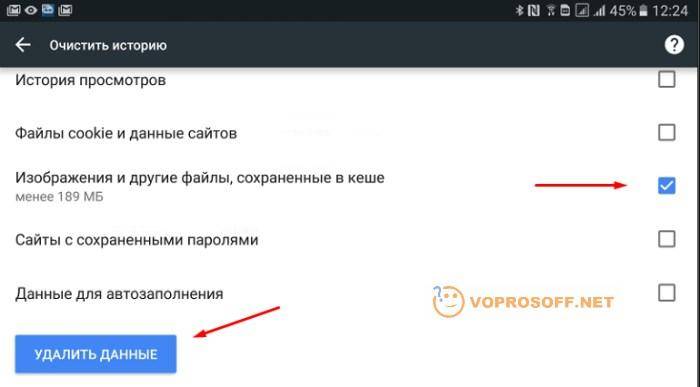
Dalvik cashe, как правило, не требует очистки, так как очищается автоматически. Для очистки кэша приложений в некоторых моделях телефонах, а также в более ранних версиях Android можно воспользоваться встроенными утилитами для оптимизации. Для остальных устройств подойдут сторонние приложения из Play Маркет.
В рамках этой статьи мы поговорим только о том как очистить кэш системных данных с помощью специального скрытого меню. Речь идет о меню Android Recovery, которое, кроме быстрой очистки кэша, предоставляет пользователю доступ к некоторым другим скрытым функциям операционной системы Android, таким как сброс системы до заводских настроек, доступ к режиму восстановления телефона, запуск теста графики, а также к проверке целостности системы.
Предупреждение: Не экспериментируйте со всеми пунктами данного меню без дополнительных навыков и знаний. Некоторые из функций могут привести к печальным последствиям в виде сброса до заводских настроек и потери всех данных.
Как попасть в меню Android Recovery?Для перехода в меню Recovery на большинстве устройств Android необходимо одновременно зажать кнопку питания и клавишу снижения громкости телефона.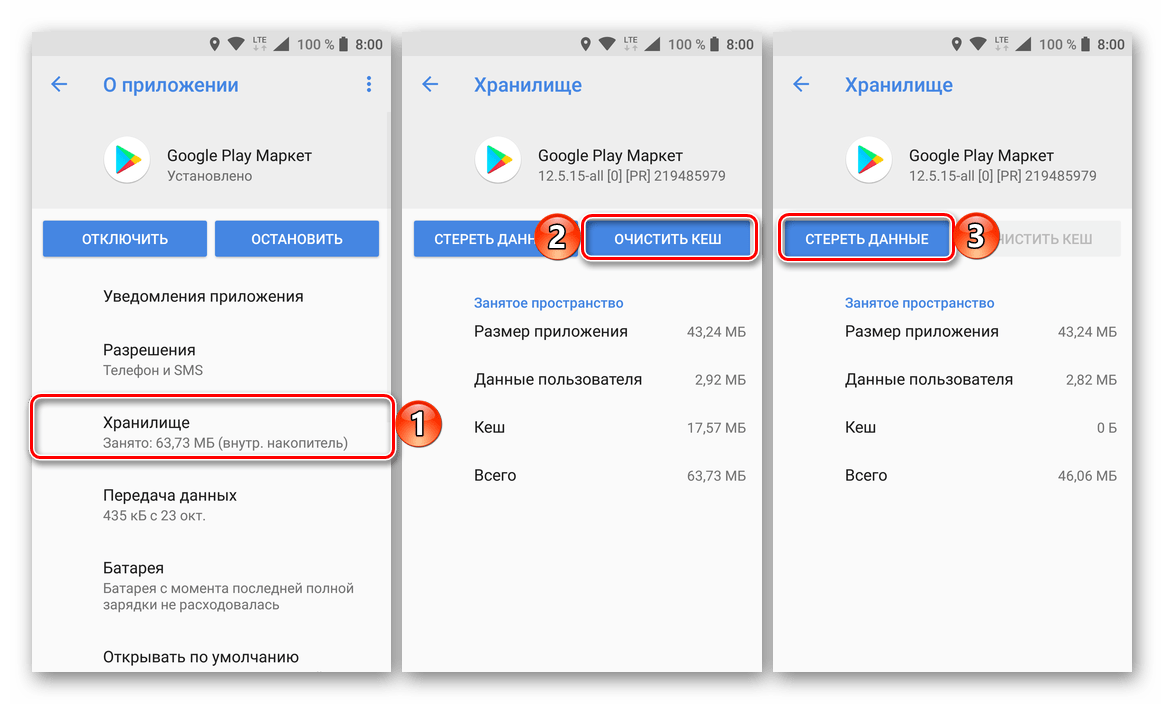 На многих современных смартфонах кратковременное нажатие этих двух кнопок служит для функции «Снимок экрана» и если эта функция у вас активна, просто проигнорируйте скриншот и продолжайте удерживать обе кнопки в нажатом состоянии до тех пор, пока экран телефона не потухнет. Дождитесь появления логотипа загрузки, а затем быстро зажмите клавишу «Добавить громкость» и кнопку питания/блокировки до появления Android Recovery.
На многих современных смартфонах кратковременное нажатие этих двух кнопок служит для функции «Снимок экрана» и если эта функция у вас активна, просто проигнорируйте скриншот и продолжайте удерживать обе кнопки в нажатом состоянии до тех пор, пока экран телефона не потухнет. Дождитесь появления логотипа загрузки, а затем быстро зажмите клавишу «Добавить громкость» и кнопку питания/блокировки до появления Android Recovery.
Управление данным меню производится с помощью все тех же клавиш управления громкостью и кнопки питания/блокировки устройства. После появления меню Recovery пролистайте с помощью кнопки «Убавить громкость» вниз до строчки Wipe Cache Partition. Именно этот пункт отвечает за быструю очистку кэша системных данных на вашем устройстве.
Нажмите кнопку питания для подтверждения выбора. Устройство перейдет на страницу меню, где повторно запросит разрешение на очистку. Выбираем Yes и ждем несколько секунд до завершения процесса.
Надпись Cash wipe complete в нижней части экрана подскажет нам о завершении процедуры. После этого осталось выбрать пункт Reboot system now и подождать несколько секунд, пока наше устройство перезагрузится. Готово. Кэш и оперативная память очищены!
ЗаключениеНесмотря на то, что данный способ помогает быстро очистить кэш системы, помните, что он не затрагивает кэш приложений, который при нехватке памяти также может нуждаться в очистке.
Надеемся, что данный способ поможет вам ускорить работу смартфона, а в вашем арсенале появится еще один полезный инструмент для оптимизации системы.
Посмотрите на цены одного из самых популярных смартфонов в России в апреле 2021 года. Новинка с 8 Гб оперативной памяти:
Недавно Xiaomi объявила о глобальном старте продаж своего оптимального бюджетного флагмана Mi 11 Lite. Смартфон уже можно заказать с бесплатной доставкой в Россию без каких либо наценок — в наличии есть версия на 6/64 ГБ памяти, а модель на 128 ГБ стоит всего на $30 дороже.
Начались продажи и другого доступного флагмана Poco F3 с процессором Snapdragon 870. Он доступен для покупки на AliExpress по выгодной цене — для этого при оформлении заказа нужно ввести промокод POCO50.
Это тоже интересно:
Как очистить память и кэш на iPhone. Пять рабочих способов — Российская газета
iPhone начал работать медленнее, чем раньше? Возможно, проблема в нехватке памяти. Ну а если не устанавливаются приложения, то вывод очевиден: устройство нуждается в «чистке».
Как правильно очистить память и кэш на iPhone? Какой-то волшебной кнопки для очистки памяти в iOS нет — как и какого-то централизованного кэша. Но есть несколько способов разгрести завалы.
1. «Сгрузить» неиспользуемые приложения. Зайдите в «Настройки — Основные — Хранилище iPhone». В списке приложений будут отображаться даты последнего запуска. Приложение, которое много весит и давно не использовалось, можно «сгрузить», то есть временно удалить со смартфона, оставив в сохранности все данные. Приложение можно будет впоследствии переустановить, и все настройки (и прогресс в играх) сохранятся. Если только разработчик вдруг не решит удалить программу из App Store.
Приложение можно будет впоследствии переустановить, и все настройки (и прогресс в играх) сохранятся. Если только разработчик вдруг не решит удалить программу из App Store.
2. Очистить кэш в мессенджерах. В WhatsApp, Telegram и других подобных приложениях накапливаются картинки, видео и прочие медиафайлы, которые хранятся и на устройстве, и на серверах.
В WhatsApp можно зайти в «Настройки — Данные и хранилище — Хранилище» и выбрать самые «тяжелые» чаты. Зайдя в них, нужно нажать кнопку «Управлять» и затем выбрать данные, которые требуется удалить.
Telegram позволяет управлять сохраненными в кэше данными через меню «Настройки — Данные и память — Использование памяти». Там можно установить срок хранения файлов, максимальный размер кэша и, конечно, очистить сам кэш, высвободив несколько свободных гигабайт.
3. Оптимизировать фото. В «Настройки — Фото» доступна функция «Оптимизация хранилища». Если включить ее, смартфон уменьшит снимки в памяти устройства, но в облаке iCloud останутся картинки видео в оригинальном размере.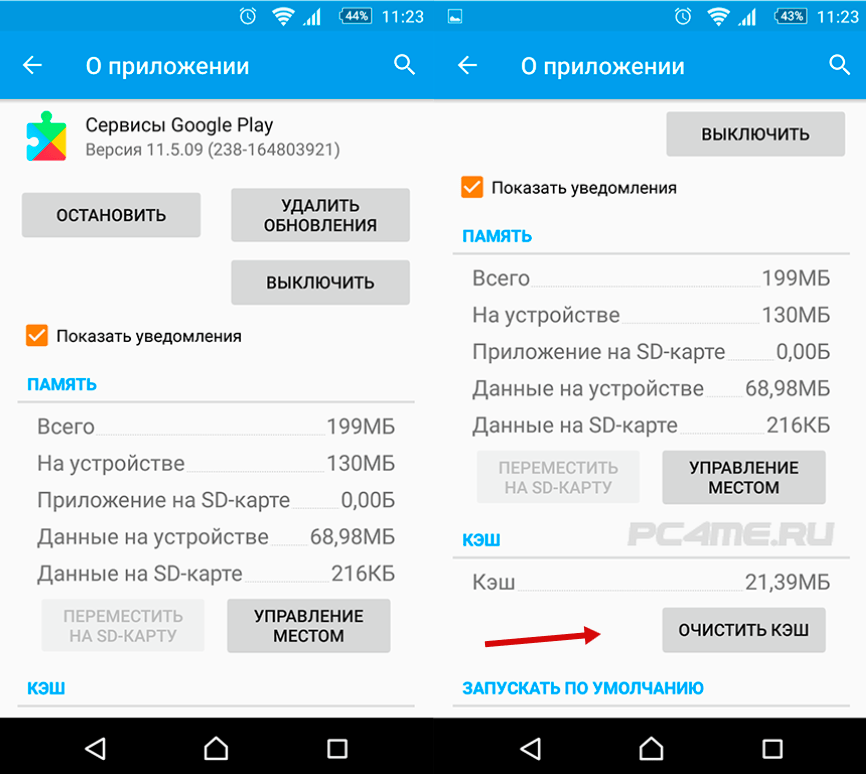
4. Удалить загруженную музыку в Apple Music, YouTube Music, Spotify и других музыкальных приложениях. Это нужно делать в настройках самих приложений. Имеет смысл проверить «Подкасты» в меню «Настройки — Основные — Хранилище iPhone» — однажды прослушанные выпуски тоже хранятся в кэше.
5. Очистите кэш браузеров. Хранилище Safari можно очистить в разделе системных настроек, в Chrome это делается в самом браузере: «Настройки — История», где можно выбрать, какие именно данные удалить. Подсказка: пароли лучше не трогать.
Как правильно удалять приложения на Андроид. Как отключить приложения.
Как обычно удаляют приложения
В статье «Из чего состоит приложение» мы узнали о трех частях Андроид-приложений: само приложение, данные и кеш.
Если просто удалить приложение из смартфона, его данные останутся в памяти. Со временем данных накапливается слишком много и смартфон
начинает тормозить. Чтобы этого не происходило, удаляйте не только приложения, но и данные.
Как удалять приложения правильно
-
Откройте меню устройства.
-
Выберите пункт «Настройки».
-
Найдите пункт «Приложения» или «Диспетчер приложений».
-
Выберите пункт «Диспетчер приложений», если он есть на вашем устройстве. Если этого пункта нет — переходите к следующему шагу.
-
Найдите приложение, которое хотите удалить.
Если нужного приложения нет, нажмите кнопку «Опции» в правом верхнем углу (может выглядеть как три точки или три полоски) и выберите пункт «Показать системные приложения». Нужное приложение появится в списке, выберите его.
-
Выберите пункт «Память», если он есть на вашем устройстве.
 Если этого пункта нет — переходите к следующему шагу.
Если этого пункта нет — переходите к следующему шагу. -
Нажмите кнопку «Очистить данные». Кеш при этом также удалится.
-
Нажмите назад, если вы выбирали пункт «Память».
- Нажмите кнопку «Удалить». Подтвердите свой выбор, нажав «OK».
- Готово.
Нет кнопки «Удалить»
Это приложение системное или предустановленное и его нельзя удалить, но можно отключить.
Некоторые системные приложения можно отключить — приложение не удаляется, а как бы «засыпает» и не запускается до тех пор, пока его не включат. Отключение экономит заряд батареи, место в памяти устройства и интернет-трафик.
Как отключить приложения
Чтобы отключить приложение, нажмите кнопку «Отключить», «Выключить» или «Остановить» на шаге #9.
Подтвердите свой выбор, нажав «Да»
Если кнопки нет, или она не нажимается, отключить приложение нельзя — оно необходимо для нормальной работы.
Если не удалять данные приложений, они замусорят память.
Не все приложения можно удалить, но некоторые можно отключить.
Если приложение нельзя
Что делать если программа или игра на Андроид планшете «заглючила»?
В моей практике работы на планшете уже не раз случилась ситуация, когда прежде стабильно работающее приложение начинало «глючить», т.е. вести себя не корректно. Кстати, то же касается и многих игр, которые со временем могут начать вести себя неправильно.
Давайте разберем основные способы борьбы с некорректным поведением игр и программ на Андроид планшете.
«Заглючила» программа или игра на андроид планшете — обновляем приложение!
Все глюки, которые проявляются при работе того или иного приложения или игры — результат ошибок программистов.
Поэтому, первым делом, если ваша программа или игра на планшете начала подглючивать — проверьте, а не вышла ли обновлённая версия приложения.
Перейдите в Настройки > Приложения > Сторонние, выберите необходимую программу и установите галочку как показано на рисунке:
В этом случае планшет оповестит вас о выходе обновления к приложению.
Для информации: Как обновить андроид на планшете?
Очистка кэша – надежный способ исправить работу приложения на планшете
Не знаю, по какой причине, но уже несколько раз мне помогла операция удаления кэша при постоянных сбоях приложения. Объяснить техническую часть решения я не возьмусь, но скажу, что удаление кэша приложений не несёт в себе никаких угроз потери вашей информации. Все сохранения и настройки останутся в силе.
Как удалить кэш приложения на андроид планшете
Интересно: Что такое КЭШ?
Зайдите в меню настроек планшета и выберите пункт «Приложения». Далее перейдите на закладку «Все», найдите нестабильно работающее приложение тапните по нему пальцем.
В появившемся диалоговом окне, нажмите кнопку «Очистить кэш».
Все готово — кэш Андроид приложения удален.
Проверяем, восстановилась ли работоспособность приложения. Если нет – переходим к следующему пункту…
Андроид приложение заключило — удаляем сохраненные данные
Если удаление кэша и обновление вам не помогли, восстановить работоспособность андроид приложения можно с помощью удаления сохраненных данных. В отличие от предыдущего метода, в этом случае, вы потеряете все настройки и сохранения. Если для вас это не критично — действуйте.
Удаление сохраненных данных приложения проводится аналогично удалению кэша, за той разницей, что вместо кнопки «Удалить кэш» следует нажать 
Ещё несколько советов по восстановлению работоспособности андроид программ
К сожалению, на просторах всемирной паутины довольно часто встречаются приложения, которые, мягко говоря, работают не совсем стабильно. Если вам попалась такая программа — не расстраивайтесь, скорее всего, вы сможете с лёгкостью найти ей альтернативу на Google Play.
Не пугайтесь покупать приложения, тем более цена на них, как правило, не высокая. Зато в этом случае вы сможете пользоваться действительного качественными продуктами с обновлениями и технической поддержкой.
Расскажете об этой статье своим друзьям:
Данные в разделе Другое занимают много места в памяти телефона
Проблема
При переходе в раздел или пользователь обнаруживает, что данные в разделе Другое занимают много места в памяти телефона.
Причина
Данные в разделе Другое включают кэш ОС Android, установочные файлы и кэшированные данные приложений, а также пакеты игровых данных, которые могут занимать много места в памяти.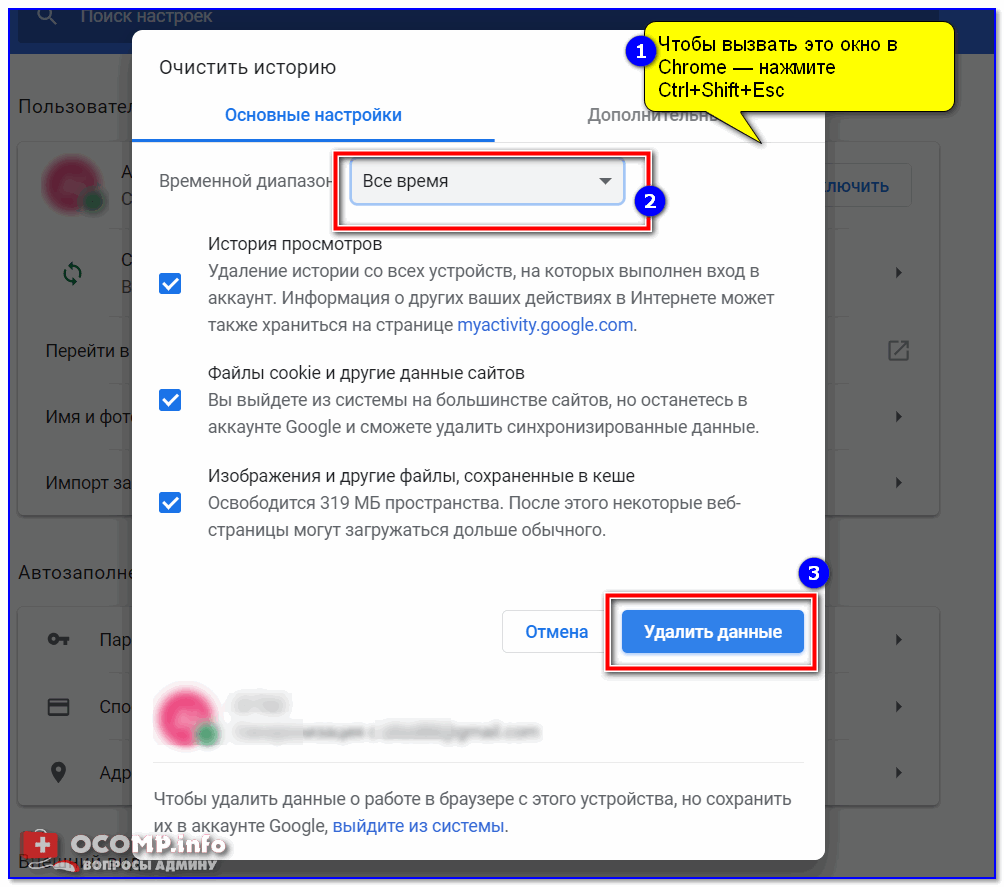
Решение
- Откройте Диспетчер телефона или Диспетчер, а затем выберите функцию Очистка памяти, чтобы очистить память устройства и удалить кэш для оптимизации работы устройства. Если в памяти телефона все еще недостаточно места, используйте функцию Глубокая очистка или продолжите удаление ненужных файлов в разделе Рекомендуется очистить или Специальная очистка, чтобы освободить дополнительное место в памяти телефона.
- Если телефон поддерживает внешние карты памяти, вы можете купить карту памяти, вставить ее в телефон и установить для внешней карты памяти параметр Место сохранения по умолчанию. Это освободит место во внутренней памяти телефона.
EMUI 5.X и ниже: перейдите в раздел .
EMUI 8.X и выше: перейдите в раздел .
Выберите параметр Место сохранения по умолчанию, а затем выберите внутреннюю память телефона или внешнюю карту памяти.
Если вы используете телефон в течение долгого времени, на нем может быть большое количество фрагментов файлов, которые влияют на работу системы телефона.
 Сделайте резервную копию данных и восстановите заводские настройки телефона. Для этого откройте экран Восстановление заводских настроек в разделе Настройки и следуйте инструкциям на экране.
Сделайте резервную копию данных и восстановите заводские настройки телефона. Для этого откройте экран Восстановление заводских настроек в разделе Настройки и следуйте инструкциям на экране.Эта операция приведет к удалению ваших данных (включая сетевые настройки). Будьте внимательны при выполнении данной операции.
Дополнительные статьи
На экране отображается сообщение о том, что оставшегося места недостаточно
Не удается назначить карту памяти в качестве места сохранения файлов по умолчанию
Как очистить (удалить) кэш в Telegram на iPhone, iPad, Android, на компьютере Windows или Mac
Рано или поздно любой активный пользовать Telegram может столкнуться с интересной проблемой – накопитель устройства оказался заполненным, хотя никакие большие файлы не размещались. А всему виной любимые нами мессенджеры, которые не просто передают нам огромные объемы информации, но и хранят ее. Особенно критична эта проблема как раз для Telegram. Ведь этот мессенджер передает немало фото- и видео-контента, архивов, книг и прочей информации. Вы удивитесь, но Telegram со своими файлами может занимать на диске несколько гигабайт!
Особенно критична эта проблема как раз для Telegram. Ведь этот мессенджер передает немало фото- и видео-контента, архивов, книг и прочей информации. Вы удивитесь, но Telegram со своими файлами может занимать на диске несколько гигабайт!
♥ ПО ТЕМЕ: Режим «картинка в картинке» на iPhone: как включить и пользоваться.
Что будет, если удалить кэш в Телеграм?
Разумным кажется желание очистить кэш Telegram, но что тогда произойдет с вашими важными файлами, хранящимися внутри? Бояться не стоит. Все контакты, личные чаты, группы и каналы останутся в нетронутом виде. Переданные через Телеграм тоже будут сохранены, т.к. файлы хранятся не локально, а в облачном сервисе. Утерянная при очистке копия всегда может быть восстановлена в том чате или канале, где она находилась изначально.
Очистка кэша в Телеграм подразумевает удаление загруженных файлов, видео и фото на устройстве с возможностью их повторной загрузки при необходимости.
Если вы смутно представляете себе, что такое кэш приложения, и где он вообще находится, то мы расскажем об этом. Так вы сможете очистить временные данные Telegram на вашем смартфоне и компьютере. К тому же мы дадим несколько советов, как настроить мессенджер и научить его экономить ценное место.
Но почему кэш вообще занимает так много места? Это связано с тем, что вся загружаемая или отправленная в мессенджере информация сохраняется на телефоне или компьютере. Кэш нужен для быстрого доступа к файлам без их повторной загрузки. Фактически, все просмотренное нами в Telegram хранится в скрытых папках приложения, безжалостно утилизируя место. К счастью, кэш Телеграм всегда можно очистить.
♥ ПО ТЕМЕ: В iOS 14 вверху экрана загорается то зеленый, то оранжевый индикатор: для чего они нужны?
Как очистить кэш Telegram в мобильном приложении на iPhone, iPad или Android
1. Откройте приложение Telegram на iPhone, iPad или Android и перейдите в раздел «Настройки».
2. Перейдите в раздел «Данные и память».
3. Нажмите на пункт «Использование памяти» в разделе «Использование сети и кэша».
4. Выберите пункт «Очистить кэш».
Обратите внимание, перед удалением, вас попросят уточнить, какие именно типы файлов необходимо удалить. Вы можете удалить фотографии, файлы или другие документы, установив соответствующие галочки. Это очень полезно, если вы хотите оставить, например, пересланные вам файлы, но избавиться от старых фотографий из различных каналов.
♥ ПО ТЕМЕ: У кого больше всех подписчиков в Инстаграм – 35 самых популярных аккаунтов.
Как настроить хранение кэша в Telegram?
Если Telegram является важным для вас рабочим инструментом, то вы наверняка постоянно общаетесь в чатах и читаете многочисленные каналы. Но в таком случае очистка кэша приложения – временное решение.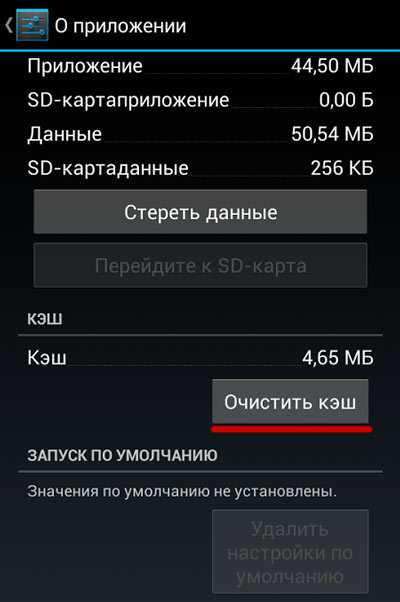 Через какое-то время проблема со свободным местом накопителя снова возникает. Попробуйте оптимизировать настройки Telegram (эти параметры Телеграм практически идентичны в приложении для мобильных устройств и компьютерной версии мессенджера):
Через какое-то время проблема со свободным местом накопителя снова возникает. Попробуйте оптимизировать настройки Telegram (эти параметры Телеграм практически идентичны в приложении для мобильных устройств и компьютерной версии мессенджера):
1. Установите предельные объемы хранения данных и автоматическое удаление кэша по пути Настройки → «Данные и память» → Использование памяти. Здесь же вы можете выбрать, как долго хранить скачанные (просмотренные) медиа. Предлагаются следующие варианты настроек: 3 дня, 1 неделя, 1 месяц и Всегда. На этом же экране вы можете установить лимит сохраняемого кэша: 5 ГБ, 16 ГБ, 32 ГБ и Нет.
2. Откажитесь от сохранения фото на мобильном устройстве. Для этого перейдите в Настройки → «Данные и память» → Сохранять полученные фото и деактивируйте все источники.
3. Откажитесь от автозагрузки медиа-файлов. Такой пункт вы также сможете найти в разделе «Данные и память» меню «Настройки». Откажитесь от загрузки медиа-файлов как в мобильных сетях, так и в роуминге, через сети Wi-Fi. Отключение этих типов автозагрузки отлично скажется на оптимизации кэша Telegram.
Откажитесь от загрузки медиа-файлов как в мобильных сетях, так и в роуминге, через сети Wi-Fi. Отключение этих типов автозагрузки отлично скажется на оптимизации кэша Telegram.
4. Отключите на устройстве авто-воспроизведение видео и GIF. Из всех типов медиа эти – самые объёмные. Сменить режим автоматической загрузки медиа можно в том же разделе «Данные и память».
♥ ПО ТЕМЕ: Опасны ли магниты для смартфонов, SSD, USB-флешек и жестких дисков на компьютерах?
Как очистить кэш Telegram на компьютере Mac и Windows
Если вы пользуетесь веб-версией мессенджера, то очистить его кэш очень просто. Надо просто удалить историю браузера. Вместе с данными других сайтов будут удалены и относящиеся к Telegram файлы. Если же вы пользуетесь отдельным приложением, то придется проделать следующее:
1. В приложении откройте меню «Настройки».
2. В разделе «Данные и память» выберите пункт «Использование памяти».
3. Перед вами появится информационное окно о том, какие файлы находятся в кэше приложения и сколько они занимают. В этом же окне вы можете выставить ограничения объема всего кэша, лимит для медиа и автоматическую очистку с учетом срока хранения элементов.
4. Нажмите «Удалить временные копии всех файлов», чтобы очистить кэш в Телеграм на компьютере.
Смотрите также:
Данные кэша или приложения: что очистить на Android и когда? — Android
Возможно, вы заметили, что некоторые приложения Android через некоторое время значительно замедляются. Хотя это может быть для ряда вещей, обычным виновником является количество данные, хранящиеся в приложении, Как правило, приложения хранят некоторые данные не только для того, чтобы они были удобными, но и для сэкономить на пропускной способности и время.
Эти сохраненные данные часто помогают улучшить работу приложения — вам не нужно ждать дополнительных минут, необходимых для полной загрузки. Но как недостаток, это также увеличивает нагрузку на память телефона, В некоторых случаях это может привести к снижению производительности приложения или к неправильному поведению приложения.
Итак, что мы делаем, чтобы улучшить производительность приложения? Хотя мало кто говорит, что очистка кэша решит проблему, другие предлагают очистить данные приложения.
Но не зная различий, разве это не большой риск?
Итак, давайте сделаем краткий обзор двух — очистить данные приложения и очистить кэш — так что у вас есть право Решение у вас под рукой.
Что такое кэш приложений?
Всякий раз, когда вы используете определенное приложение, оно загружает и сохраняет некоторые файлы для последующего использования. Эти файлы могут быть любыми: от картинок до файлов конфигурации приложения. Хотя они полезны для экономии времени и данных (поскольку они не позволяют приложению выполнять избыточные операции), со временем оно накапливается и может попасть в память телефона.
В долгосрочной перспективе это приводит к снижению производительности приложения и в целом к медленному телефону.
Если объем накопления кеша огромен, вы можете очистить кеш.
В конце концов, кому нужна эта старая картинка, которую Facebook кэшировал.
Что такое данные приложения?
Вещи становятся немного серьезными, когда дело доходит до данных приложения. Это относится ко всем настройкам, настройкам, информации об учетной записи и т. Д., Которые сохранило приложение. Например, карты или песни, которые вы сохранили для автономное использование,
Очистка данных приложения удаляет всю историю аккаунта.
Это примерно означает сбрасываемое приложение, т. Е. Оно так же хорошо, как недавно установленное приложение.
Например, мой менеджер приложений показывает, что Wynk Music имеет около 3,9 ГБ в данных приложения, но только 69 МБ в кеше (Wynk Music является онлайн-приложение для потоковой передачи музыки и в вашем случае это может быть Spotify или другой подобный сервис).
Это означало бы, что приложение заняло примерно 3 ГБ для автономного хранения песен, а 69 МБ может быть временным, скажем, на обложке альбома.
Так что, если я очищу кеш, он будет удалять только временные файлы, которые будут загружаться снова, как только я открою приложение. Но если я очистю данные приложения, оно уничтожит все офлайн-песни.
Итак, какой из них удалить … Или мы должны удалить вообще?
Теперь, когда мы ясно понимаем различия, возникает главный вопрос: нужно ли очищать кеш? или данные?
Кэш должен быть очищен, если приложение замедляется коренным образом или загружает данные не так, как ожидалось. Например, я прожорливый Пользователь Pinterestи, как и ожидалось, размер кэша был огромен. Раньше обновление занимало вечность, поэтому ручная очистка кэша делала вещи более плавными.
Данные приложения должны быть очищены, только если приложение ведет себя непредсказуемо. Это должно быть сделано в крайнем случае, если и только если очистка кэша не помогает.
Вывод
Поэтому, когда вы в следующий раз будете раздражены, потому что приложение не работает должным образом, полезно знать, где искать виновника! Дайте нам знать ваши отзывы через раздел комментариев.
Очистить кеш приложения или очистить данные приложения: как и когда использовать каждый
Любой, кто когда-либо сталкивался с проблемой приложения или программного обеспечения на Android, мог получить совет «очистить кеш приложения» или «очистить данные приложения». Эти два решения часто называют чудодейственными средствами для Android, но в чем разница между этими, казалось бы, схожими операциями? Что ж, именно это мы и пытаемся объяснить в этой статье.
Перейти к:
Что такое кеш?
Прежде чем мы углубимся в подробности кеширования приложений, давайте попробуем понять, что такое «кеш».Проще говоря, кеш — это зарезервированное пространство для хранения временных данных. Эти данные в основном используются для ускорения загрузки приложений, браузеров и веб-сайтов. Еще один способ запомнить это — рассматривать кеш как инструмент для ускорения работы и обеспечения более быстрой работы. Помимо обеспечения более быстрого и плавного взаимодействия с пользователем, кеш также помогает сократить объем обрабатываемых и потребляемых данных.
Позвольте мне помочь вам понять это на примере.
После перезагрузки телефона вы когда-нибудь замечали, насколько медленно приложение камеры открывается вначале, а каждая последующая попытка выполняется быстрее? Увеличение скорости после первоначального запуска приложения происходит благодаря этим кэшированным данным.Точно так же вы можете обнаружить, что веб-сайты загружаются быстрее при втором посещении. Это связано с тем, что ваш браузер хранит некоторые данные, потому что файлы, такие как изображения, ранее были сохранены в кеше.
Теперь, когда вы вроде как понимаете, что на самом деле означает «кеш», вам стало проще понять термин «очистить кеш приложения». Когда вы выполняете этот шаг, по сути, происходит то, что все временные данные, относящиеся к приложению, удаляются вручную.
Теперь часто нет необходимости вручную управлять кэшированными данными на смартфонах Android, потому что Android может делать это самостоятельно, даже если вы этого даже не заметите.Однако, если приложение начинает плохо себя вести или перестает работать, вам может потребоваться выполнить этот шаг в рамках устранения неполадок.
Когда вы очищаете кэшированные данные приложения, вы удаляете размещенные там временные файлы, и вы удивитесь, как часто этот простой шаг работает. Однако вы должны также отметить, что не гарантирует лучшей производительности , и приложение может даже временно работать медленнее при следующем использовании.
Что означает «очистить данные приложения» или «очистить хранилище приложений»?
Если вы еще не заметили, «очистить кеш приложения» и «очистить данные приложения» (очистить хранилище приложений на новых телефонах) — это два разных этапа.Однако следует отметить, что очистка данных приложения является более серьезным (если не сказать лучшего слова) шагом. Хотя кеш можно очистить с небольшим риском для настроек приложения, предпочтений и сохраненных состояний, очистка данных приложения приведет к их полному удалению / удалению.
Очистка данных по существу сбрасывает приложение до состояния по умолчанию: оно заставляет ваше приложение работать так, как при его первой загрузке и установке. Например, вы вносите изменения в настройки своего любимого фитнес-приложения. Вы меняете продолжительность упражнений и настройки звука.
Очистка кеша не повлияет на эти сохраненные настройки . Очистка сохраненных данных может и, вероятно, будет.
Очистка данных приложения теперь известна как «очистка хранилища». Обратите внимание, что на этом шаге будут удалены все ваши настройки и настройки в приложении. / © NextPit / © NextPitКогда их применять?
Есть несколько обстоятельств, при которых вы можете захотеть очистить приложение или кэшированные данные.
- Во-первых, для экономии места для хранения. Некоторые приложения могут хранить несколько ГБ данных, которые вам больше не нужны (часто в этом виноваты приложения-подкасты).В этом случае вы можете удалить их данные.
- Другая и более распространенная причина — сбросить приложение до состояния по умолчанию, если оно стало проблематичным, глючным или иным образом нарушающим работу.
Как очистить данные приложения или кешированные данные?
На Android 11 и выше выполните следующие действия, чтобы очистить данные приложения или кэшированные данные.
- Перейти в меню настроек
- Нажмите Хранилище
- Выбрать Другие приложения
Откроется список приложений, установленных на вашем телефоне.По умолчанию он покажет вам приложения с наибольшим объемом данных вверху. В более старых версиях Android вы также можете сортировать приложения по размеру.
- Выберите приложение, для которого нужно очистить кеш / данные
- Вы не увидите двух вариантов: «Очистить кеш» и «Очистить хранилище».
- В зависимости от вашего намерения выберите один из этих вариантов
- Еще раз обратите внимание, что «очистить данные приложения» или «очистить хранилище приложения» является более радикальным из двух вариантов и должен использоваться только в том случае, если у вас серьезные проблемы с приложением или если у вас действительно мало места для хранения
Если вы используете более старую версию Android, у вас есть возможность очистить все кэшированные файлы одним щелчком мыши.Для этого все, что вам нужно сделать, это перейти в «Настройки » -> «Хранилище» -> «Кэшированные данные» и выбрать «Очистить кеш» . Эта опция больше недоступна в более новых версиях Android, включая Android 10 и 11.
Однако это работает только для очистки одного приложения. Чтобы очистить кеш каждого приложения одновременно, выполните шаги
. На Android 8 Oreo вы не сможете выполнить общесистемную очистку кеша и данных, в зависимости от оболочки вашего производителя. Если вы перейдете в настройки > Хранилище> Освободить место> Временные файлы и найдете там Кэшированные данные .
В более старых версиях Android, выбрав «Настройки»> «Хранилище»> «Кэшированные данные», вы можете одним касанием удалить кэшированные данные. / © NextPitНесколько слов о приложениях, повышающих производительность
Есть много приложений, которые заявляют, что они «повышают производительность устройства», но часто это не так. Во многих случаях эти приложения просто предоставляют кнопку в одно касание для завершения процессов и очистки кеша, которые в значительной степени не нужны на сегодняшней платформе Android.
Вы можете и должны делать это вручную, если это когда-либо понадобится, но не делайте этого привычкой.
Итак, очистка вашего приложения, когда ваш телефон работает медленно или память заполнена, может показаться лучшим вариантом в краткосрочной перспективе, но это может иметь последствия в долгосрочной перспективе, поэтому вам не следует делать это слишком часто. .
Заключительные мысли
Нет «лучшего» или «худшего» варианта, когда дело доходит до очистки кеша и данных приложения. Оба процесса имеют свою цель.
Вашим первым шагом на пути к исправлению проблемного приложения должна стать очистка кеша, так как это наименее навязчивый метод быстрого исправления приложений.Если это не удается, или если вы хотите освободить больший объем дискового пространства, очистите данные. Просто помните, что все, что хранится или сохраняется в приложении, включая аудио, видео или файлы изображений, также будет удалено.
Разъяснило ли это ваши опасения относительно данных приложений и кэшированных данных? Если нет, сообщите нам в комментариях.
Последний раз эта статья обновлялась в апреле 2021 года. Старые комментарии были сохранены.
Что такое кеш? И почему его очистка все исправляет?
Это вечный совет: если веб-сайт не загружается должным образом, очистите кеш.Мы все это сделали, заметили, что все снова работает, и перестали больше думать о кеш-памяти браузера (пока что-то еще не сломается).
Но где-то в глубине души вы не можете не задаться вопросом: что, черт возьми, за кеш? Почему его очистка все исправляет? Я забочусь о тебе и хочу, чтобы ты кое-что узнал, так что давайте рассмотрим это.
Что такое кеш?
В верхнем левом углу этой страницы есть логотип Zapier. Если вы перейдете к другому сообщению в этом блоге или на домашней странице Zapier, там будет тот же логотип.
Он преследует вас.
Ваш браузер может повторно загружать логотип каждый раз, когда вы посещаете другую страницу этого сайта, но это будет расточительно. Таким образом, вместо этого ваш браузер сохраняет логотип и многое другое на вашем компьютере. В кеше.
Вот и все, что есть кеш: место, где ваш браузер хранит изображения, код и другие файлы, чтобы избежать их повторной загрузки. Без этой функции ваш браузер работал бы намного медленнее, потому что каждый сайт, который вы открывали, потребовал бы повторной загрузки тонны файлов.Логотип, да, но также фоновые изображения, шрифты и множество других технических вещей, таких как CSS, HTML и JavaScript. В кеше все это хранится локально, чтобы сэкономить трафик и ускорить просмотр.
Почему очистка кеша иногда может что-то исправить?
Время от времени сайт перестает работать, и очистка кеша исправляет это. Мой коллега, например, не мог загружать статьи на наш сайт около месяца назад. Я порекомендовал очистить кеш браузера, что решило проблему.
Почему это помогает? Чтобы значительно упростить, иногда есть разница между версией веб-сайта, кэшированной (сохраненной) на вашем компьютере, и версией, которую вы загружаете из Интернета. Этот конфликт может привести к странным сбоям, и очистка кеша может помочь, когда больше ничего не помогает.
В нашем случае серверная часть веб-сайта была недавно обновлена, что, вероятно, явилось причиной конфликта.
Кэш также может вызвать проблемы при входе в общедоступный Wi-Fi.Прочтите о том, как кеш браузера вступает в игру при попытке принудительно открыть общедоступную страницу входа в Wi-Fi и как это исправить.
Файлы cookie и кеш: в чем разница?
В большинстве браузеров параметры очистки кеша и очистки файлов cookie находятся в одном месте, но это не одно и то же.
В вашем кэше хранятся файлы, загруженные непосредственно с посещаемых вами веб-сайтов — шрифты, изображения и тому подобное. Файлы в вашем кеше не сильно отличаются от файлов в кеше другого человека, который посещает те же веб-сайты, что и вы.
Файлы cookie разные — они хранят информацию о вас и ваших действиях в Интернете. Если вы просматриваете интернет-магазин и добавляете несколько вещей в список покупок, он сохраняется с помощью файла cookie. Файлы cookie также отслеживают, на какой сайт вы вошли, поэтому, если вы очистите файлы cookie, вам нужно будет снова войти во все свои учетные записи. Очистка кеша ни на что не влияет.
Связано, но не совсем то же самое: вы можете посетить кешированные версии многих веб-сайтов через поиск Google.Вместо того, чтобы перенаправить вас на действующий веб-сайт, он покажет вам страницу, когда роботы Google посещали ее в последний раз. Вот как — вместе с множеством других уловок с поиском в Google.
Следует ли мне регулярно очищать кэш?
В общем, я рекомендую не очищать кеш, если у вас нет особой причины для этого. Файлы в кеше позволяют веб-сайтам, которые вы посещаете чаще всего, загружаться быстрее, и это хорошо. Ваш браузер будет периодически удалять старые файлы, поэтому не похоже, что кеш будет расти вечно.
Конечно, кэш занимает место на жестком диске, и некоторых это раздражает. Но причина, по которой у вас есть жесткий диск, заключается в том, что вы можете хранить на нем какие-либо вещи, а кеш, ускоряющий просмотр веб-страниц, кажется допустимым использованием пространства вашего жесткого диска.
Изображение героя Фото One zone Studio на Unsplash.
Что он делает и безопасно ли использовать?
По мере развития экосистемы Android и увеличения количества функций в наших телефонах возрастает потребность в дополнительных хранилищах в наших телефонах.Приложения становятся тяжелее, размеры файлов фотографий увеличиваются, а системные файлы заполняют это драгоценное пространство хранения больше, чем когда-либо.
В то время как многие OEM-производители, наконец, начинают оснащать свои телефоны приличным объемом памяти, все еще существует множество телефонов, на которых просто не хватает места для сегодняшнего дня. Если принять во внимание тот факт, что в последних телефонах все больше не хватает слотов для карт памяти microSD, ситуация с хранением данных может легко стать опасной.
Одним из наиболее распространенных решений для возмещения потерянных ГБ является очистка кеша вашего устройства.Хотя он действительно работает, важно знать, что он делает и насколько безопасно это делать.
Что делает очистка кеша?
Представьте себе такую ситуацию: вы прокручиваете ленту Twitter вниз. Приложение отображает изображение профиля каждой учетной записи, потребляя данные, чтобы загрузить их и показать вам. Что произойдет, если кто-то снова напишет твит и приложению потребуется получить соответствующее изображение профиля? Повторная загрузка изображения была бы пустой тратой времени и данных.
Здесь на помощь приходит кеш приложения. Когда изображение загружается в первый раз, оно сохраняется на вашем устройстве в кеше приложения. Если приложению снова понадобится изображение, оно просто извлечет его из кеша, а не отправится на серверы Twitter для его загрузки.
Получение изображения (и любых других данных) из внутреннего хранилища происходит намного быстрее, чем получение его из Интернета, что дает вам больше возможностей при использовании приложения. Это также означает, что Twitter потребляет меньше ваших ценных данных, и это снижает нагрузку на серверы Twitter.Это победа для всех, верно?
Если у вас есть телефон с внутренней памятью 32 ГБ или более, вас совершенно не волнует, что кеши приложений заполняют ваше устройство. Однако, если у вас есть устройство с небольшим объемом встроенной памяти, со временем это может стать немного проблематичным.
Таким образом, Android предоставляет возможность вручную очищать кеш приложения. Это освободит драгоценное пространство, позволяя загружать новые приложения или делать больше снимков.
Как очистить кеш приложения
Если вы хотите сделать это вручную, перейдите в настройки вашего телефона.Найдите опцию «Приложения», где вы получите список всех установленных вами приложений. Затем прокрутите до нужного приложения и нажмите «Хранилище». Там вы найдете размер кеша приложения и кнопку для его удаления. Примечание. Этот процесс может незначительно отличаться для некоторых производителей, но все равно должен быть очень похож на тот, что описан здесь.
Кроме того, некоторые производители предлагают автоматическую очистку кеша и других несущественных файлов. Обычно они связаны с кешем системных приложений, поэтому его очистка не всегда приводит к очистке кеша определенных приложений.Чтобы быть на 100% уверенным, что кеш приложения очищен, лучше сделать это самостоятельно.
Безопасно ли очищать кеш приложения?
Короче да. Поскольку в кеше хранятся второстепенные файлы (то есть файлы, которые не на 100% необходимы для правильной работы приложения), его удаление не должно отрицательно сказаться на функциональности приложения. На самом деле, есть очень редкие случаи, когда кеш приложения может быть поврежден, и его очистка может решить проблему. Итак, если у вас мало места для хранения или вы чувствуете, что приложение не работает должным образом, вы можете просто очистить его, чтобы освободить место.
Всегда ищите приложения, в интерфейсе которых представлено большое количество изображений. Twitter, Facebook и Instagram — три самых больших приложения, которые занимают ваше хранилище, хотя, поскольку социальные сети обычно полагаются на изображения, вся категория широко использует кеширование. Такие браузеры, как Chrome и Firefox, также любят использовать много кеша.
Однако, если у вас не кончается опасно нехватка памяти, этого не следует требовать от вас.Мало того, что ваш опыт немного ухудшится, пока приложение снова создаст кеш, но также и каждый отдельный запрос будет идти в Интернет, что может увеличить использование мобильных данных, если вы не используете Wi-Fi.
Наконец, у нескольких приложений есть действительно умный способ управления кешем приложения. Если что-то хранящееся там достигает определенного возраста (скажем, двух месяцев), приложение может автоматически удалить это из кеша, освободив для вас это место. Однако это не относится к каждому приложению.
В общем, если вы действительно чувствуете в этом необходимость, эта опция есть для вас, всего в паре нажатий.
Примечание. Выбранные исходящие ссылки могут содержать партнерские коды отслеживания, а пользователи Android могут получать компенсацию за покупки. Прочтите нашу политику.Быстрый ответ: что произойдет, если я удалю данные в приложении?
Да, это так.
Если ваши контакты хранятся в памяти телефона, он сотрет все.
Синхронизируйте их с облачным хранилищем Google или создайте файл.
…
Он очистит все, что вы сохранили в контактах, если вы хотите очистить данные приложения контактов..
Будет ли удаление изображений в приложении при очистке данных?
Из поиска Google: очищая кеш, вы удаляете из него временные файлы, но НЕ БУДЕТ удалять другие данные вашего приложения, такие как логины, настройки, сохраненные игры, загруженные фотографии, разговоры. Поэтому, если вы очистите кеш приложения «Галерея» или «Камера» на телефоне Android, вы не потеряете ни одной фотографии.
Могу ли я удалить данные магазина Google Play?
На главном экране перейдите: Приложения> Настройки. Вариант зависит от устройства.Коснитесь Google Play Store. Коснитесь «Очистить кеш», затем коснитесь «Очистить данные».
Удаляет ли очистка кеша текстовые сообщения?
Нет, если вы очищаете кеш приложения через настройки Android, хранилище, кеш (или с помощью таких приложений, как Ccleaner). … Очистка кеша приложений никогда не приведет к удалению данных или настроек приложения.
Почему мое хранилище заполнено после удаления всего?
Если вы удалили все ненужные файлы, но по-прежнему получаете сообщение об ошибке «Недостаточно свободного места», вам необходимо очистить кеш Android.… Вы также можете вручную очистить кеш для отдельных приложений, перейдя в «Настройки», «Приложения», выбрав приложение и выбрав «Очистить кеш».
Почему система занимает место в хранилище?
Некоторое пространство зарезервировано для обновлений ПЗУ, действует как системный буфер или кеш-хранилище и т. Д. Проверьте наличие предустановленных приложений, которые вам не нужны. … Хотя предустановленные приложения находятся в разделе / system (который нельзя использовать без root), их данные и обновления занимают место в разделе / data, который освобождается таким образом.
Что мне удалить, когда память телефона заполнена?
В меню «Информация о приложении» нажмите «Хранилище», а затем нажмите «Очистить кеш», чтобы очистить кеш приложения. Чтобы очистить кешированные данные от всех приложений, перейдите в «Настройки»> «Хранилище» и нажмите «Кэшированные данные», чтобы очистить кеши всех приложений на вашем телефоне.
Что занимает все мое хранилище?
Чтобы найти это, откройте экран «Настройки» и нажмите «Хранилище». Вы можете увидеть, сколько места используется приложениями и их данными, изображениями и видео, аудиофайлами, загрузками, кэшированными данными и прочими разными файлами.Дело в том, что это работает немного по-разному в зависимости от того, какую версию Android вы используете.
Что произойдет, если я очищу данные магазина Play?
Данные, используемые сервисами Play, в основном представляют собой кэшированные данные для этих API, дублированные данные приложений Android Wear, синхронизированные с вашим телефоном, и своего рода поисковый индекс. Если вы удалите эти данные, скорее всего, сервисы Google Play просто воссоздают их. Но вы не удалите свои личные данные, удалив данные сервисов Google Play.
Как освободить внутреннюю память?
Использование инструмента Android «Освободить место» Зайдите в настройки телефона и выберите «Хранилище.Помимо прочего, вы увидите информацию о том, сколько места используется, ссылку на инструмент под названием «Smart Storage» (подробнее об этом позже) и список категорий приложений. Нажмите на синий «Освободить место» ». Другие элементы… •
Почему память моего телефона продолжает заполняться?
Вы можете попробовать очевидные вещи, такие как удаление неиспользуемых приложений, очистка системного кеша и т. Д. Если ваш телефон рутирован, Link2SD очень помогает, создавая символические ссылки из исходного местоположения приложения на SD-карту.
Можно ли очищать данные в приложениях?
Если вы откроете экран настроек хранилища приложений и коснетесь отдельного приложения, вы заметите, что каждое приложение имеет свой собственный тайник «кэшированных» данных — от нескольких килобайт до сотен мегабайт или даже больше.Эти кеши данных, по сути, представляют собой просто ненужные файлы, и их можно безопасно удалить, чтобы освободить место для хранения.
Что происходит, когда вы удаляете данные в приложении?
Когда кеш приложения очищается, все упомянутые данные очищаются. Затем приложение сохраняет более важную информацию, такую как пользовательские настройки, базы данных и данные для входа в систему, в виде данных. Более того, когда вы очищаете данные, удаляются и кеш, и данные.
Что произойдет, если я очищу данные в своем почтовом приложении?
При очистке данных удаляются все загруженные сообщения (но только с телефона).Вот почему я предупредил об объеме данных, которые будут повторно загружены при синхронизации после очистки данных. Это не повлияет на какие-либо настройки или другие продукты или сообщения, хранящиеся в вашей учетной записи.
Что значит очистить кеш на Snapchat? (Он будет работать быстрее)
Всегда раздражает, когда какая-то технология — будь то оборудование или программное обеспечение — работает не так, как предполагалось. Особенно это касается последних. Хотя физическое устройство можно подвергнуть суровым испытаниям при регулярном использовании и реальном износе, странно, что что-то нематериальное, например связка строк кода, специально разработанных для определенного поведения, начинает действовать.
Мол, что вообще значит очистить кеш на Snapchat и зачем это нужно?
Что значит очистить кеш в Snapchat?
Различные приложения имеют «кэшированные» хранилища данных, которые предназначены для улучшения вашего индивидуального пользовательского опыта с течением времени. В случае веб-браузеров, например, информация с часто посещаемых веб-сайтов будет храниться в папке, связанной с приложением, чтобы вы могли загружать указанные веб-сайты быстрее и, как правило, в результате получали более приятный пользовательский опыт.
Источник: Getty
Продолжение статьи под рекламным объявлением
Однако здесь возникают проблемы из-за того, что Интернет постоянно меняется, и не только с точки зрения внешнего вида вещей или специфических тенденций, которые приходят и уходят в течение месяцев и лет. . В серверной части выполняется много работы, чтобы внести эти изменения, и иногда кэшированные данные могут вызывать проблемы, когда вы пытаетесь получить доступ к указанному веб-сайту или онлайн-сервису. Вот почему так важно время от времени очищать кеш данных.
В зависимости от браузера, который вы используете, при этом могут быть удалены все ваши предварительно сохраненные поля, такие как пароли, имена пользователей, адресная информация, информация о кредитной карте и т. Д. Тот же принцип, по сути, применяется к приложениям. Если вы, как и я, постоянно обновляете свой телефон и его приложения, то заметите, что с новыми версиями программного обеспечения ваш телефон начинает работать хаотично.
Продолжение статьи ниже рекламного объявления
Причиной часто является кеш данных, который вызывает эту проблему, и если ваш Snapchat не работает, то может потребоваться очистка кеша данных.Есть несколько причин, по которым полный кеш может снижать производительность вашего смартфона или мобильного устройства. Во-первых, это может быть просто проблема с памятью — если вы никогда не удаляли кеш данных Snapchat, ваш телефон может заполнять хранилище.
Единственная проблема, с которой я столкнулся с @Snapchat, заключается в том, что он постоянно говорит, что у меня есть уведомление, если я не очищу кеш
— Jacquelyn _is_Staying_Home (@jacquelyn_is_) 18 марта 2020 г.
Продолжение статьи под рекламой
Если вы когда-либо пользовался сотовым телефоном, до краев заполненным фотографиями и видео, которые вы не удосужились просмотреть и удалить, тогда вы узнаете, как сложно раскачивать медленное, как улитка, мобильное устройство.Хотя освобождение памяти на вашем телефоне, как правило, является отличным способом повысить общую производительность, в этом может быть нет необходимости — вы можете просто очистить кеш наиболее часто используемых приложений.
Как Snapchat сообщает на своей странице поддержки: «Ваш кеш Snapchat содержит данные, которые помогают приложению работать быстрее. Вы можете очистить кеш, если вам нужно освободить место для хранения на вашем устройстве или устранить некоторые проблемы».
Продолжение статьи ниже реклама
@Snapchat меня начинает раздражать.Я могу очистить каждый разговор в чате ПЛЮС очистить мой кеш, в тот момент, когда я закрываю приложение и открываю его, появляется больше старых чатов. Очистите их, выйдите из приложения, вернитесь, еще более старые чаты. Безумно то, что я всегда очищаю ВСЕ свои чаты, так как …
— Трамп потерял работу 2020 (@_JustNikkaD) 15 ноября 2020 г.
Как очистить кеш на Mac
Многие из ваших повседневных компьютерных действий — например, открытие программ , вход в электронную почту и навигация по веб-сайтам — сохраняются как временные файлы на вашем компьютере.Это называется кэшированием, которое, по словам Apple, «помогает сократить использование интернет-данных и ускорить установку программного обеспечения на компьютерах Mac, устройствах iOS и iPadOS, а также Apple TV».
Когда вы, например, посещаете веб-сайт, ваш браузер загружает такие данные, как изображения, сценарии и учетные данные для входа, и сохраняет их в кэшированной папке. Когда вы посещаете этот же сайт в будущем, ваш браузер просто (и быстро) загружает данные из папки, которую он уже создал. Таким образом, вашему компьютеру не придется тратить время на повторную загрузку всей этой информации — он может просто извлечь ее из кеша.
Существует несколько различных типов кэшируемых данных: данные пользователя или приложения, в которых сохраняется информация для определенных приложений; системный кеш, который ваша операционная система использует для сохранения информации о процессе; и кеш браузера, который сохраняет ваши действия в Интернете.
Удобно, правда? Но важно время от времени очищать эту кешированную информацию, чтобы сохранить ваши данные в безопасности и освободить место на диске, что поможет вашей операционной системе работать более плавно. Если у вас возникли проблемы с некоторыми приложениями, возможно, пришло время очистить кеш.
Вот как выполнить работу. (Имейте в виду: после очистки этих данных вы можете обнаружить, что при посещении определенных веб-сайтов вам потребуется ввести свои учетные данные, даже если раньше это не требовалось.)
Как очистить кеш пользователя / приложения на MacMac позволяет легко очистить кэшированные данные с помощью простых сочетаний клавиш.
В окне Finder нажмите shift, command и G.
Появится окно «Перейти к папке».Введите следующую команду в поле поиска: ~ / Library / Caches. Вы также можете получить доступ к этой команде, открыв Finder и перейдя в меню «Перейти»> «Перейти к папке».
Изображение: Скриншот: Кристин Вонг
Нажмите кнопку «Вперед». Откроется папка, содержащая кэшированные файлы вашего Mac.
На этом экране вы можете просматривать каждую папку и вручную удалять определенные кэшированные файлы, перетаскивая их в корзину (а затем очищая корзину).Если вы знаете конкретное приложение или процесс, которые хотите очистить, вы можете выбрать папку и переместить ее в корзину.
Изображение: скриншот: Кристин Вонг
Если вы хотите очистить весь системный кеш, нажмите «Команда» и «A», чтобы выбрать каждую папку, затем нажмите «Команда» и удалите.
Появится окно, подтверждающее, что вы хотите удалить файлы, и запрашивающее пароль вашего Mac.
Изображение: Скриншот: Кристин Вонг
После ввода пароля Mac очистит кеш.
Как очистить системный кеш на MacСистемный кеш не занимает столько места, как кеш приложения или пользователя. Обычно это файлы, созданные операционной системой Mac, а это значит, что вы должны быть немного осторожнее при выборе того, что нужно удалить. Вы же не хотите случайно стереть важные файлы, которые обеспечивают нормальную работу вашей системы.
Если вы знаете, что делаете и какие системные папки хотите очистить, вот как получить доступ к системному кешу.
В окне Finder нажмите shift, command и G.
Появится окно «Перейти к папке». Введите следующую команду в поле поиска: / Library / Caches (без ~, который вы использовали выше). Вы также можете получить доступ к этой команде, открыв Finder и перейдя в меню «Перейти»> «Перейти к папке».
Изображение: Скриншот: Кристин Вонг
Не удаляйте саму папку, но вы можете очистить их содержимое, перетащив их в = Корзина.Затем не забудьте очистить корзину.
Очистить кеш браузера относительно просто, но инструкции будут отличаться в зависимости от того, какой браузер вы используете. Вот как очистить кеш в Google Chrome, Safari и Firefox.
Google ChromeИзображение: Скриншот: Кристин Вонг
В окне «Очистить данные просмотра» выберите временной диапазон данных, которые вы хотите очистить.Выберите «за все время», чтобы удалить все.
Установите флажки «Файлы cookie и другие данные сайтов» и «Кэшированные изображения и файлы». Проверьте «историю просмотров», если вы хотите удалить и эту информацию.
Нажмите кнопку «Очистить данные».
Откройте Safari.
В раскрывающемся меню Safari выберите «Настройки».
Перейдите на вкладку «Дополнительно».Установите флажок «Показывать меню разработки в строке меню». Закройте окно.
Изображение: Скриншот: Кристин Вонг
На панели инструментов выберите раскрывающееся меню «Разработка» и нажмите «Очистить кэш». Если вы хотите удалить историю браузера, выберите раскрывающийся список «История», а затем «Очистить историю».
Откройте Firefox.
В главном меню браузера выберите «История»> «Очистить недавнюю историю».
Во всплывающем окне выберите временной диапазон данных, которые вы хотите очистить: последний час, последние два часа, последние четыре часа, сегодня или все остальное. Выберите «Все», чтобы удалить все кэшированные данные.
Щелкните стрелку рядом с «Подробностями», которая позволит вам выбрать данные, которые вы хотите удалить. Чтобы удалить все, убедитесь, что все флажки установлены. Чтобы удалить только кеш браузера, просто установите флажок «Кэш» . »
Нажмите кнопку «Очистить сейчас», чтобы удалить данные.
Как очистить кеш Google Play на любом устройстве Android для устранения проблем
- Если в магазине Google Play возникают проблемы с загрузкой, открытием или загрузкой приложений, очистка кеша и данных приложения может решить вашу проблему.
- При очистке кеша на вашем устройстве будут удалены временные файлы, связанные с Google Play, а при очистке данных будут удалены все личные настройки. При устранении проблемы вы можете очистить и то, и другое.
- Очистка кеша и данных Google Play не приведет к удалению каких-либо приложений или других программ, которые вы загрузили.
Если вы являетесь пользователем Android, Google Play Store не нуждается в представлении.
Но знаете ли вы, что при каждом загруженном приложении Google Play создает фоновые данные, которые хранятся в скрытом кэше на вашем устройстве? Эти сохраненные данные помогают Google Play работать более плавно, помогая быстрее передавать информацию, сокращая время загрузки и повышая общую производительность.
Но поскольку кеш работает тихо в фоновом режиме и занимает все больше и больше места, он может замедлить работу вашего приложения Google Play, а иногда и замораживать ваше устройство и затруднять загрузку новых приложений.Если вы пытаетесь понять, почему Google Play не загружает, не открывает или не скачивает приложения, очистка кеша и данных приложения может быть вашим решением. Вот что вам нужно знать об очистке кеша для приложения Google Play Store.Что можно очистить кеш и исправить данные?
Как правило, если у вас возникают проблемы с загрузкой или установкой приложений из Google Play, вам следует убедиться, что у вас есть надежное соединение Wi-Fi или мобильная передача данных. Причина может просто заключаться в слабом подключении.Если проблема не в этом, очистка кеша и данных приложения может помочь решить следующие проблемы:
- Приложение Google Play Store не открывается или медленно загружается
- Приложение Google Play Store постоянно вылетает
- Загрузка или обновление приложения не завершаются
- Вы не можете начать загрузку, или вы не можете загружать музыку, фильмы или другие мультимедийные файлы
Объявление
Как выглядит меню настроек на Samsung Galaxy S9 +. Business Insider
2. Найдите и коснитесь приложения Google Play Store.
В меню «Информация о приложении» нажмите «Хранилище». Business Insider 3. Нажмите «Хранилище», а затем нажмите «Очистить кеш». Вы также увидите опцию «Очистить данные». При устранении проблемы рекомендуется попробовать оба варианта. У вас будет возможность очистить кеш или данные. В общем, делать и то и другое безопасно. 4. После очистки кеша и данных перезапустите Google Play и проверьте, решена ли ваша проблема.Совет: Если очистка кеша и данных не решает проблему, попробуйте перезагрузить устройство.
Понимание разницы между кешем и данными
Хотя вам следует попытаться очистить и кеш, и данные приложения, важно понимать разницу:
- Очистка кеша: При очистке кеша вы удаляете только временные файлы, связанные с приложением.Think файлы, которые могут помочь уменьшить обрабатываемые данные (например, изображения), что, в свою очередь, помогает приложению загружаться быстрее.
- Очистка данных: При очистке данных вы очищаете кеш, а также всю соответствующую личную информацию, такую как настройки приложения, предпочтения и сохраненную информацию. Очистка данных похожа на «сброс настроек к заводским настройкам» для приложения.

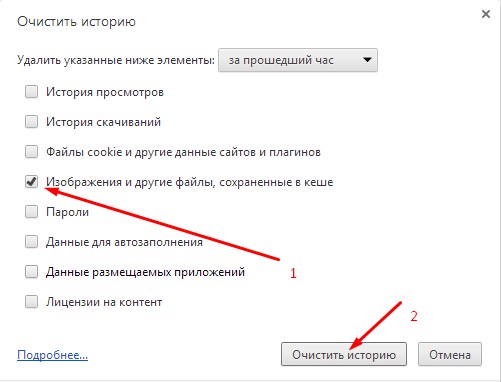 Если этого пункта нет — переходите к следующему шагу.
Если этого пункта нет — переходите к следующему шагу. Сделайте резервную копию данных и восстановите заводские настройки телефона. Для этого откройте экран Восстановление заводских настроек в разделе Настройки и следуйте инструкциям на экране.
Сделайте резервную копию данных и восстановите заводские настройки телефона. Для этого откройте экран Восстановление заводских настроек в разделе Настройки и следуйте инструкциям на экране.